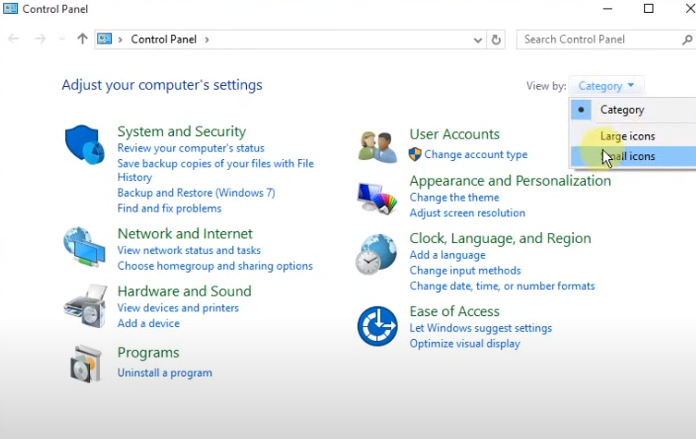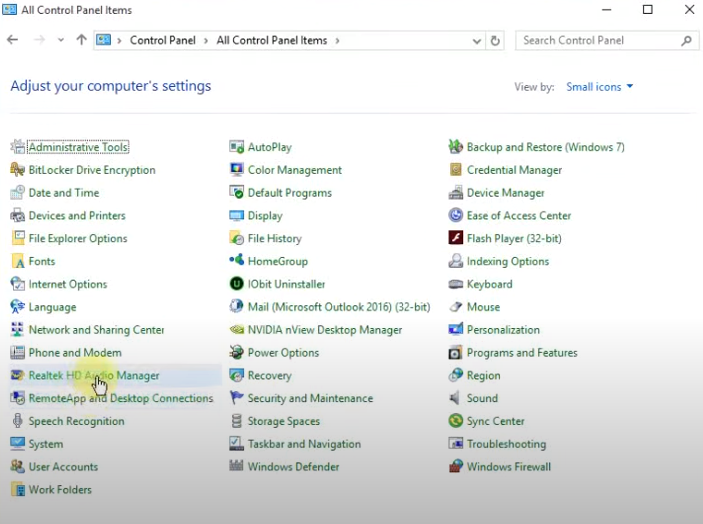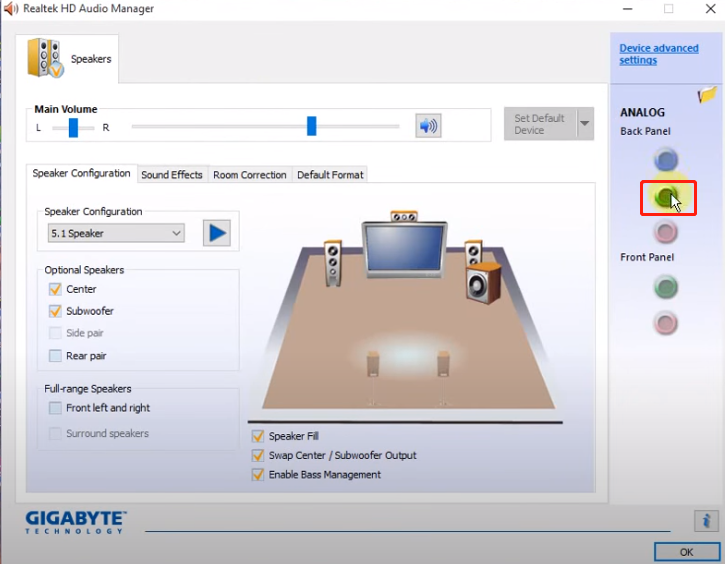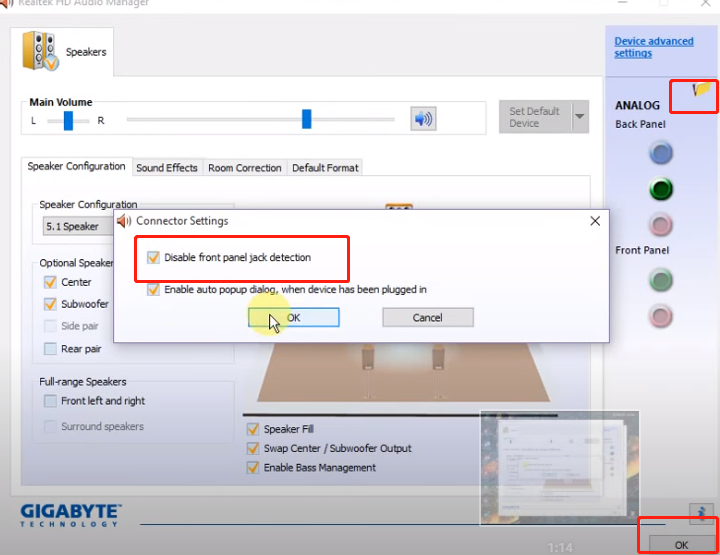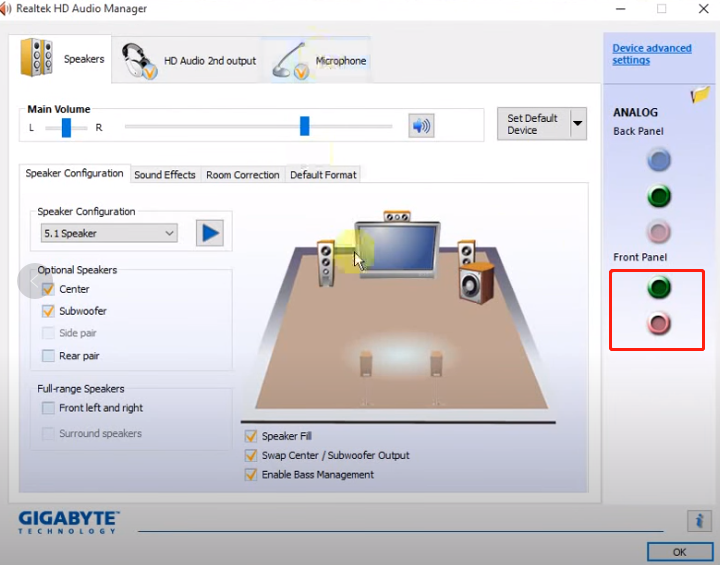Если звук на вашем ПК должен работать, но с эмулятором это не так, попробуйте выполнить следующие действия по устранению неполадок:
1) Воспроизведите другие видео/аудио файлы на вашем ПК и проверьте, есть ли звук;
2) Проверьте, выключена ли громкость эмулятора;
3) Обновите драйвер звуковой карты ПК, нажмите здесь, чтобы скачать DriverGenius;
4) Попробуйте поменять местами разъемы для наушников и колонок;
5) Если после перестановки разъемов звук есть, откройте Панель управления и выберите "Realtek HD Audio Manager”- “Connector Settings”- Отметьте оба пункта "Disable front panel jack detection" и "Enable automatic pop-up dialog when the device has been plugged". Снова вставьте устройство и установите для него соответствующий тип. Затем перезапустите эмулятор.